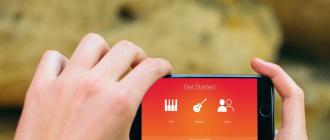Agar ijtimoiy tarmoqning zamonaviy versiyasida repostlar va saqlangan nashrlarni yo'q qilish uchun alohida funksiya bo'lmasa, VK-dagi devordagi barcha yozuvlarni birdaniga qanday o'chirish mumkin? Bunday savol qiyin emas, agar siz diqqat bilan qarasangiz. Foydalanuvchilar portalning o‘rnatilgan funksiyalaridan ham, uchinchi tomon resurslari va xizmatlaridan ham foydalanishlari mumkin. Va eng qulay usul - hisobning boshlang'ich sahifasini bir zumda tozalash uchun mo'ljallangan skriptlardan foydalanish. Natijada, asosiy vazifa halokatning o'zi emas, balki rejalashtirilmagan qiyinchiliklardan qochish uchun maqbul yondashuvni tanlashdir.
Ijtimoiy tarmoq doimiy ravishda o'zgarib turadi, shuning uchun o'tmishda maqbul natijaga erishishga imkon bergan ba'zi usullar 2020 yilda foydasiz bo'lib chiqdi. Ammo bir nechta variant universaldir va yangilanishlarni amalga oshirishga bog'liq emas. Bularga quyidagilar kiradi:
- keraksiz repostlar va postlarni qo'lda olib tashlash;
- brauzer kod muharriri uchun skriptdan foydalanish;
- manzillar paneli uchun universal kodni qo'llash.
Taklif etilgan har bir yondashuv o'ziga xos samaradorlik darajasiga ega va e'tiborga olinishi kerak bo'lgan ijobiy va salbiy xususiyatlarga ega. Shuning uchun, qabul qilingan qarorda xato qilmaslik uchun ularning xususiyatlarini oldindan o'rganishga arziydi.
1-usul: qo'lda tozalash
Birinchi yondashuv eng ko'p vaqt talab qiladigan va samarasiz. Agar foydalanuvchi eng muhim va muhim nashrlarni saqlab qolgan holda postlarning faqat bir qismidan xalos bo'lishni kutsa, bu maqbuldir. O'z-o'zini o'chirish tavsiya etiladigan yana bir holat, qo'lda o'chirish qiyin bo'lmaganda, oz sonli nashr etilgan xabarlar bilan bog'liq. 
Ushbu usuldan foydalanish uchun sizga kerak bo'ladi:
- nashrlar bilan sahifani ochish;
- tozalash kerak bo'lgan repostni toping;
- yuqori o'ng burchakdagi uchta nuqta ustiga bosing;
- o'chirishni taklif qiladigan elementni tanlang;
- undan foydalaning.
Shuni ta'kidlash kerakki, sahifani tark etishdan oldin tegishli yozuvni bosish orqali yo'q qilinganni tiklash mumkin.
2-usul: konsol va skriptdan foydalaning
Yuqoridagilar tozalashni kechiktirishni rejalashtirmaydigan va saqlangan qism haqida o'ylamaydiganlar uchun mos emas. Shuning uchun ularga alternativa kerak.
Keraksiz narsalarni yo'q qilishga yordam beradigan muqobil yondashuv kombinatsiyani talab qiladi (funksiya () ( 'qat'iy foydalanish'; agar (!confirm('Devordan barcha xabarlarni olib tashlash?')) return; var deletePostLink = document.body.querySelectorAll('a) .ui_actions_menu_item' ); uchun (var i = 0; i< deletePostLink.length; i++) { deletePostLink[i].click(); } alert(deletePostLink.length + ‘ posts deleted’); }());.
Yig'ilgan narsalarni o'chirishni istaganlar, yozilganlarning uyg'unligi va uzunligi yo'qligidan uyalmasliklari kerak, chunki bu vizual taassurotlar emas, balki yakuniy natija muhim ahamiyatga ega.
Uni ishlatish uchun sizga kerak bo'ladi:
- Nashrlar bilan hisob qaydnomasiga tashrif buyuring va ularni pastga aylantirib yuklab oling.
- Devorga sichqonchaning o'ng tugmachasini bosing va kodni ko'rsatishni taklif qilayotgan qatorda bizni to'xtating.
- Konsol yorlig'idagi yuklangan menyuga o'ting.
- Yuqoridagi skriptni kiriting va Enter tugmasini bosib boshlagan ishingizni tugating.
Ta'riflangan usul foydalanuvchi ochgan cheklangan yozuvlar guruhini tozalashga yordam berishini ta'kidlash muhimdir.
3-usul: manzil satri va skriptdan foydalaning
Yuqori samaradorlikka qaramay, yuqoridagi taklif darhol vazifani bajara olmaydi. Ammo uchinchi usul sizga to'plangan tarixni bir martalik bilan iloji boricha sodda va tezroq hal qilish imkonini beradi. U talab qiladi:
- Vk-ni oching.
- Portallarning nomlari odatda joylashgan qatorga joylashtiring, [elektron pochta himoyalangan]@@avascript:var h = document.getElementsByClassName("ui_actions_menu _ui_menu"); var i = 0;function del_wall()(var fn_str = h[i].getElementsByTagName(“a”).onclick.toString(); var fn_arr_1 = fn_str.split(“(“); var fn_arr_2 = fn_arr_1.split( ";"); eval(fn_arr_2);if(i == h.length)(clearInterval(int_id))else(i++));var int_id=setInterval(del_wall,500).
- Skriptdan @ belgilarini o'chiring.
- Kirish tugmasini bosing.
- Kutmoq.
Tavsiya etilgan protsedura brauzerni vaqtincha sekinlashtirishi mumkinligi haqida ogohlantirish kerak.
VK-dagi devordagi barcha yozuvlarni telefondan qanday o'chirish mumkin?
Telefondan nashrlardan butunlay xalos bo'lish biroz qiyinroq, chunki yuqorida tavsiflangan usullar ahamiyatsiz bo'lib chiqadi. Ushbu vaziyatdan chiqishning eng yaxshi yo'li VK-dagi devordagi barcha yozuvlarni olib tashlashga yordam beradigan maxsus yordam dasturlari yoki ilovalardan foydalanish bo'ladi. Bunga misol bo'ladi:
- Vkopt;
- vk tozalagich.
Shuni hisobga olish kerakki, vaqt o'tishi bilan bunday xizmatlar o'z samaradorligini yo'qotadi va yaroqsiz holga keladi.
Xulosa
VK-dagi barcha yozuvlarni bir vaqtning o'zida devorga o'chirish uchun yuqorida tavsiya etilgan usullardan birini tanlang. Ular sizga Yandex brauzeri orqali ham, boshqa dasturlar orqali ham vazifani bajarishga imkon beradi. Esda tutish kerak bo'lgan asosiy narsa shundaki, uni tozalash qarori qanchalik beparvo bo'lmasin, endi o'chirilganni qayta tiklash mumkin bo'lmaydi. Hatto yo'qolgan postlarning katta ahamiyati ham vaziyatga ta'sir qilmaydi: yo'q qilingan nashrlarni qaytarish mumkin bo'lmaydi.
O'rnatilgan VK vositalari sizga sahifa yoki guruh devoridagi har qanday xabarlarni o'chirishga imkon beradi. Yagona cheklov shundaki, siz bir vaqtning o'zida faqat bitta postni o'chirib tashlashingiz mumkin, to'plamlarda emas. Bu foydalanuvchilarga biroz noqulaylik tug'diradi. VKontakte guruhidagi barcha yozuvlarni darhol qanday o'chirish mumkin?
Nima uchun ularni olib tashlash kerak
Devorga qo'yilgan postlar jamiyat hayoti davomida saqlanadi. Ular o'z-o'zidan o'chirilmaydi, faqat ushbu guruhni boshqaradigan shaxsning yordami bilan.
O'chirish zarurati jamoatchilikning asosiy ma'lumotlaridagi o'zgarishlar, masalan, postlarda ko'rsatilgan manzil yoki aloqa raqami tufayli paydo bo'lishi mumkin. Yoki guruhni yangilash kerak bo'ladi, shuning uchun eski postlar shunchaki yo'lni to'sib qo'yadi. Ba'zida odam hamma narsani qaytadan boshlashni xohlaydi - bu ham muhim sababdir.
Bir vaqtning o'zida hamma narsani qanday tozalash kerak
Yuqorida aytib o'tilganidek, o'rnatilgan VK asboblar to'plami postlarni to'liq ma'noda to'plamlarda olib tashlashga imkon bermaydi - bir vaqtning o'zida faqat bitta. Agar bir necha o'nlab yozuvlar bo'lsa, bu bitta. Agar ular yuzlab yoki hatto minglab bo'lsa-chi? Bu juda uzoq vaqt talab etadi.
Muammoni hal qilish - bu maxsus skriptni joriy etish (VK guruhining devoridagi barcha yozuvlarni qanday o'chirish haqida ko'proq o'qing). Bu erda nima qilish kerak bo'ladi:
Kod quyidagicha ko'rinadi:
(funktsiya () ( 'qat'iy foydalanish'; agar (!confirm('Devordan barcha xabarlar o'chirilsinmi?')) qaytish; var deletePostLink = document.body.querySelectorAll('a.ui_actions_menu_item');for (var i = 0 i< deletePostLink.length; i++) { deletePostLink[i].click(); } alert(deletePostLink.length + ‘ posts deleted’); }());
Faqat ba'zi xabarlarni qanday o'chirish mumkin
Katta tozalash majburiy emas, chunki siz alohida postlarni olib tashlashingiz mumkin. Buni ijtimoiy tarmoqning standart funksiyalari orqali ham hal qilish mumkin. Guruhingizdan u yoki bu yozuvni olib tashlash uchun kursorni yozuvning yuqori o‘ng burchagidagi ramziy o‘q ustiga olib boring va ochiladigan menyuda “Yozuvni o‘chirish” bandini tanlang. U o'chirilganligi haqida bildirishnoma paydo bo'ladi. Uni darhol tiklash mumkin. Xuddi shunday, siz o'zingizning devoringizdagi boshqa odamlarning yozuvlarini o'chirib tashlashingiz mumkin. Bularning barchasi Android yoki iOS-da ishlaydigan mobil ilovalar uchun amal qiladi.

Mumkin bo'lgan muammolar va echimlar
Bir nechta muammoli vaziyatlar bo'lishi mumkin:

Devordan yoki alohida postlardan barcha xabarlarni o'chirib tashlang - bu cheat xizmatlaridan foydalanishdan ham osonroq va. Faqat e'tibor va tegishli istak talab qilinadi.
Assalomu alaykum, aziz do'stlar! Deyarli har birimizning VK ijtimoiy tarmog'ida sahifamiz bor. Saytdagi katta mashhurlik tufayli nafaqat shaxsiy xabarlarimizni, balki devorni ham to'sib qo'yadigan ko'plab reklama, spam va boshqa narsalar paydo bo'ldi.
Ushbu maqolada men sizga bir marta bosish bilan VK-dagi devorni barcha yozuvlardan qanday tezda tozalashni aytaman. Albatta, men yangi boshlanuvchilar uchun oddiy yozuvni o'chirish jarayonini tasvirlaydigan oddiy ko'rsatma beraman. Ammo bizning asosiy vazifamiz bir vaqtning o'zida barcha yozuvlarni devordan olib tashlashdir.
Foydali maslahat! Maxfiylik sozlamalarida siz devoringizga kimlar yozishi mumkinligini boshqarishingiz mumkin. Misol uchun, agar siz faqat do'stlaringizga yozib olishga ruxsat bersangiz, reklama va spam sizni bezovta qilishi dargumon.
VK-da devorni qanday tezda tozalash kerak
Men quyidagi usullarni ko'rib chiqaman:
1. Devor postini o'chirish yangi boshlanuvchilar uchun standart usuldir.
2. Mozilla brauzerida butun devorni tozalaymiz.
3. Chrome brauzerida butun devorni tozalash.
4. Devorni tozalaydigan brauzer kengaytmalari.
5. Devorni tozalashning standart usuli
Ba'zi sabablarga ko'ra, VK ijtimoiy tarmog'i devorni to'liq tozalashni ta'minlamaydi. Bizga yozuvlarni birma-bir o'chirish taklif etiladi. Albatta, bu sahifada ko'p xabarlarga ega bo'lmaganlar uchun qulay. Biroq, agar siz bir vaqtning o'zida butun devorni tozalashni istasangiz, unda quyidagi usullarga o'ting. Xabarni o'chirish uchun sichqoncha kursorini kerakli yozuv ustiga olib borishimiz kerak. Shundan so'ng, yuqori o'ng burchakda avtomatik ravishda ikkita belgi paydo bo'ladi: "Tahrirlash" va "Yozuvni o'chirish".
Bizni o'chirish qiziqtiradi, shuning uchun kerakli belgini (xoch) tanlang va quyidagi skrinshotda ko'rsatilganidek, sichqonchaning chap tugmasi bilan bosing:

Sahifani birinchi marta yangilashdan oldin sizda o'chirilgan xabarni tiklash yoki uni spamga yuborish imkoniyati mavjud. Shu tarzda siz devordagi barcha postlarni o'chirishingiz mumkin. Ammo rozi bo'ling, bu juda ko'p vaqtni oladi. Shuning uchun, ko'pchiligingizda, albatta, savol tug'iladi: VKda devorni qanday tez va juda oson tozalash kerak?
Agar siz yozuvlarning faqat bir qismini o'chirishingiz kerak bo'lsa, unda boshqa usullar sizga yordam bermaydi - devorni qo'lda tozalashingiz kerak bo'ladi. Skript usullari bir vaqtning o'zida butun devorni tozalash imkonini beradi. Skriptlar bilan ishlashga to'g'ri keladi, deb qo'rqmang. Ko'rsatma oddiy, hatto tajribasiz foydalanuvchilar ham buni qila oladi. Keling, VKda devorni tezda qanday tozalashni bilishga yordam beradigan qiziqarli usullarni ko'rib chiqaylik.
Mozilla brauzeridagi barcha yozuvlarni o'chiring
Bugungi kunda kompyuterlar va boshqa gadjetlar foydalanuvchilari "Mozilla Firefox" yoki "Google Chrome" ni tanlashadi. Siz so'raysiz: "Ammo Opera, Yandex brauzeri va boshqalar haqida nima deyish mumkin?". Opera uzoq vaqtdan beri Google Chrome-dan dvigatelda ishlamoqda. Albatta, uning xususiyatlari bor, lekin dasturiy ta'minot nuqtai nazaridan, bu brauzerlar amalda bir xil. Bu Yandex brauzeri, Amigo va boshqa klonlarga ham tegishli.
Va endi olib tashlash uchun. Biz Mozilla Firefox brauzerini ishga tushiramiz va ijtimoiy tarmoqdagi sahifamizga o'tamiz. Har qanday bo'sh joyda sichqonchaning o'ng tugmachasini bosing va quyidagi skrinshotda ko'rsatilganidek, "Elementni o'rganing" nomli elementni tanlang:

Endi brauzer menyusidagi tegishli elementni bosish orqali "Konsol" ni oching. U erda siz skriptni kiritishingiz kerak bo'lgan qatorni ko'rasiz (skript - bu ma'lum bir harakatlar zanjirini bajarishga qaratilgan bir nechta buyruqlar).

Bu erda biz nusxa ko'chirish va joylashtirishimiz kerak:
Shunchaki ushbu matnni tanlang, ustiga sichqonchaning o'ng tugmachasini bosing va kontekst menyusida "Nusxalash" (Ctrl + C) -ni tanlang, so'ng uni konsol qatoriga joylashtiring - ustiga sichqonchaning o'ng tugmachasini bosing va "Qo'yish" (Ctrl + V) (Qo'yish) -ni tanlang. rasmda 2 raqami qaerda).
Brauzer sizni bilmagan buyruqlardan foydalanmaslik haqida ogohlantirishiga tayyor bo'ling. Ushbu himoyani chetlab o'tish uchun qatorga "joylashtirishga ruxsat berish" ni kiritishingiz kerak. Yozuvda faqat ikkita so'z bo'lishi kerak - tirnoq yoki nuqtalarsiz.

Shundan so'ng, yuqoridagi matnni yana joylashtiring. Ushbu harakatdan so'ng, ijtimoiy tarmoqdagi devoringizdan barcha xabarlarni o'chirish jarayoni boshlanadi. Devor butunlay toza bo'lganda, siz konsolni yopishingiz va sahifani qayta yuklashingiz kerak bo'ladi.
Foydali maslahat! Agar siz Java-ni yaxshi bilsangiz, "Firebug" va "Greasemonkey" deb nomlangan Firefox kengaytmalari yordamida devorni tozalashga qiziqishingiz mumkin. Kengaytmalarning ishlash printsipi taxminan bir xil, shuning uchun siz har qanday variantni tanlashingiz mumkin.
Brauzer kengaytmalari yordamida VK-da devorni qanday tezda tozalash kerak
Agar siz harakatlarni qo'lda bajarishni yoqtirmasangiz, plaginlar va brauzer plaginlarini sinab ko'rishingiz mumkin. Har qanday brauzer uchun VK sayti bilan turli xil manipulyatsiyalarni amalga oshirishga imkon beruvchi kengaytmalar mavjudligiga ishonch hosil qiling. Brauzerlar yordamida yozuvlarni o'chirish osonroq deb aytish mumkin emas, chunki yuqorida tavsiflangan usullar besh daqiqadan ko'proq vaqtni oladi.
Biz "Google Chrome" foydalanuvchilari tomonidan ishlatiladigan "VKopt" deb nomlangan kengaytmaga e'tibor qaratamiz. Avval plaginni yuklab olishingiz kerak. Buning uchun kengaytmalar menyusiga o'ting.

U erda siz ushbu kengaytmani qidirishingiz mumkin. Nega men ushbu maxsus plaginni tanladim? Javob oddiy: u rasmiy "Google Chrome" do'konida mavjud, demak u xavfsiz. Shuning uchun, agar devorni qo'lda olib tashlash istagi bo'lmasa, siz ham "VKopt" ni tanlashingizni tavsiya qilaman. Shuningdek, siz VKoptning rasmiy veb-saytiga o'tishingiz va boshqa brauzerlar uchun kengaytmani yuklab olishingiz mumkin.
Men sizga misol sifatida Mozilla Firefox yordamida o'chirish jarayonini ko'rsataman.
O'rnatishdan so'ng sahifani qayta yuklang. Siz ko'proq o'rganishingiz mumkin bo'lgan yangi xususiyatlarni ko'rasiz. Bizni endi menyuning pastki qismida joylashgan "Devor" qiziqtiradi. Unga bosing va "Barcha yozuvlar" ni tanlang.

Yuqori o'ng tomonda siz "Amallar" tugmachasini ko'rasiz. "Devorni tozalash" ni tanlashingiz va qaroringizni tasdiqlashingiz kerak.

Google Chrome brauzerida VK-dagi devorni qanday tezda tozalash mumkin?
Quyida tavsiflangan usul Yandex brauzeri va Opera uchun ham mos keladi. Ko'p foydalanuvchilarni dasturlash bilan bog'liq bo'lgan "skriptlar" so'zi qo'rqitadi. Lekin, aslida, barcha jarayonlar oddiy, agar siz bugungi ko'rsatmalardan foydalansangiz, xabarlar devorini tozalash uchun sizga bir necha daqiqa kerak bo'ladi. Yandex brauzerida misol keltiraman.
Biz brauzerni ishga tushiramiz va sahifamizga o'tamiz. MUHIM: barcha yozuvlarni o'chirish uchun siz Mening sahifam bo'limida bo'lishingiz kerak (vk.com/id*****). Ushbu usul deyarli Mozilla Firefox brauzerida bo'lgani kabi amalga oshiriladi. Bo'sh joyda, bir marta sichqonchaning o'ng tugmachasini bosing va kontekst menyusidan element kodini ko'rish-ni tanlang - quyidagi skrinshot sizga bu borada yordam beradi:

Shundan so'ng, ekranning o'ng tomonida siz ishlab chiquvchi vositalarini ko'rasiz. Siz ularni keyinroq o'rganishingiz mumkin, hozircha biz faqat "Konsol" (Konsol) ga o'tishimiz kerak. Ba'zida foydalanuvchilar ushbu elementni ko'rmaganda muammoga duch kelishadi. Bu erda nuqta sizning ekraningizning kichik o'lchamlari. Konsolni ochish uchun yuqori qatorda joylashgan o'qni bosing - shundan so'ng brauzer ekranida mos kelmaydigan barcha elementlar paydo bo'ladi.

Konsol qatoriga quyidagi skriptni kiritishimiz kerak:
var z = document.getElementsByClassName("post_actions");var i = 0;function del_wall()(var fn_str = z[i].getElementsByTagName("div").onclick.toString();var fn_arr_1 = fn_str.split( "(");var fn_arr_2 = fn_arr_1.split (";");eval (fn_arr_2);if (i == z.length)(clearInterval (int_id))else(i++));var int_id=setInterval (del_wall, 1000);
Ushbu amaldan so'ng klaviaturadagi "Enter" tugmasini bosing. Bu erda, Mozilla Firefox-dan farqli o'laroq, biz harakatlarimizni tasdiqlashimiz shart emas. Tugmachani bosgandan so'ng, barcha yozuvlarni o'chirish avtomatik ravishda boshlanadi, brauzer bitta kirish uchun taxminan 1 soniya vaqt sarflaydi. Bu faqat hozirda sahifada ko'rinadiganlarni emas, balki barcha xabarlarni o'chirish uchun eng samarali skript.
Tozalash tugagandan so'ng, konsolda xatolar paydo bo'la boshlaydi - xavotirlanmang, skript allaqachon o'chirilgan devor yozuvlarini topa olmaydi. Endi konsol yopilishi va sahifani qayta yuklashi kerak. Agar bu bajarilmasa, brauzer yozuvlarni o'chirishga urinishda davom etadi. Bajarildi, endi sizning devoringiz postlardan butunlay tozalandi.
Bundan tashqari, sizning e'tiboringizga men sizga VKontakte devoringizni tez va hech qanday dastursiz tozalash imkonini beradigan yana bir usulni taqdim etmoqchiman. Batafsil tushuntirish uchun quyidagi videoni tomosha qiling
Va bu erda siz kiritishingiz kerak bo'lgan haqiqiy kod:
java***skript:var h = document.getElementsByClassName("post_ac" tions");var i = 0;function del_wall ()(var fn_str = h[i].getElementsByTagName("div").oncl ick.toString();var fn_arr_1 = fn_str.split("(");var fn_arr_2 = fn_arr_1.split(";");eval(fn_arr_2) ;if (i == h.length)(clearInterval (int_id))else(i++ ));var int_id=setInterval(del_wall,1000);
Shunday qilib, bugungi "VK-da devorni qanday tezda tozalash kerak" maqolasini sarhisob qilsak, shuni ta'kidlash kerakki, kengaytma juda qulay, shuning uchun uni batafsil tushunishni maslahat beraman. Ijtimoiy tarmoqdagi sahifangiz bilan ishlash sizga osonroq bo'ladi. Bu, ayniqsa, aloqada ko'p vaqt sarflaydiganlar uchun to'g'ri keladi. Masalan, siz guruhlar va umumiy sahifalar ma'murlarini olishingiz mumkin.
Hammasi shu, umid qilamanki, mening ko'rsatmalarim sizga yordam berdi va endi yuqorida tavsiflangan usullar tufayli VK-da devorni qanday tezda tozalashni bilib olasiz.
3-4 yildan ortiq vaqtdan beri. Shu vaqt ichida siz o'zingiz qayta joylagan yoki chop etgan ko'plab postlar devoringizga to'planib qolishi mumkin edi. Bir kuni siz ularning barchasini o'chirib tashlamoqchi bo'lasiz va devoringizni eski postlardan tozalashni xohlaysiz. Endi sizning devoringizda juda ko'p postlar bo'lsa ham, buni 10 soniya ichida qanday qilishni aytamiz.
Google Chrome brauzeri orqali Vkontakte devorini qanday tozalash kerak?
Ushbu usul uchun hech qanday dastur kerak emas va dasturlashni bilishdan tashqari ham kerak emas. Biz, odatdagidek, oddiygina kirishdan foydalanamiz "Kodni ko'rish". Shunday qilib, biz devordagi barcha xabarlarni o'chirmoqchi bo'lgan VK sahifasini ochamiz. Yuqoridan devorning o'ziga o'ng tugmasini bosing va tanlang "Kodni ko'rish".

Ochiq oynada yorliqga o'ting Konsol, va kursorni barcha kodlarning eng pastki qismiga qo'ying.

Keyin ushbu kodni nusxalang va u erga joylashtiring. Bosganimizdan keyin Kirish:
var z = document.getElementsByClassName("post_actions");var i = 0;function del_wall()(var fn_str = z[i].getElementsByTagName("div").onclick.toString();var fn_arr_1 = fn_str.split( "(");var fn_arr_2 = fn_arr_1.split(";");eval(fn_arr_2);if(i == z.length)(clearInterval(int_id))else(i++));var int_id=setInterval(del_wall, 1000);

Skript avtomatik ravishda yozuvlarni o'chirishni boshlaydi, keyin faqat kompyuteringizni qayta ishga tushiring va hamma narsa o'chiriladi va sizning devoringiz bo'sh. Agar skript ishlamasa, harakat qilib ko'ring.
VK sahifasida devordan yozuvlarni tozalashning yana bir usuli ham mavjud. Plagin orqali vkopt. Plaginni faqat qidiruvga kiritish orqali yuklab olish juda oson.

Plaginni o'rnatgandan so'ng, brauzerni qayta ishga tushiring va devoringizga o'ting. Tabga kirish "Barcha yozuvlar" va paragrafda "Harakatlar" tanlang "Toza devor"

Tozalash yozuvlar soniga qarab 20-30 soniya ichida amalga oshiriladi.
Bir vaqtlar VKontakte devordagi barcha xabarlarni bir marta bosish bilan o'chirish funktsiyasiga ega edi, lekin u uzoq vaqt ishlamadi. Xavfsizlik nuqtai nazaridan u tezda olib tashlandi, chunki foydalanuvchilar ko'pincha kerakli ma'lumotlarni qayta tiklash imkoniyatisiz o'chirib tashladilar.
Ammo, vaqt ko'rsatganidek, ehtiyoj saqlanib qolmoqda. Va bugungi kunda "" savoli dolzarbligicha qolmoqda. Ushbu maqolada men bunga javob beraman, men bir nechta usullar va dasturlar haqida gapiraman.
Yozuvlarni qachon o'chirish kerak?
Men bu savolga aniq javob bera olmayman, chunki har bir holat individualdir. Ammo ko'pincha odamlar juda ko'p eski va endi tegishli bo'lmagan postlar tufayli guruh devorini tozalashni xohlashadi.
Kimdir bunday devorni yoqtirishni to'xtatadi, kimdir ilgari e'lon qilgan ma'lumotni qiziqarli deb hisoblashni to'xtatadi va kimdir hatto jamiyat mavzusini o'zgartirishni xohlaydi (garchi bu sayt qoidalari bilan taqiqlangan bo'lsa ham).
Qaysi maqsadni ko'zlamasligingizdan qat'iy nazar, quyida tavsiflangan usullardan foydalanib, unga erishishingiz mumkin.
Devorni qo'lda qanday tozalash kerak?
Endi VKontakte-da, uchinchi tomon vositalaridan foydalanmasdan, siz bir vaqtning o'zida faqat bitta yozuvni o'chirishingiz mumkin. Agar jamoat devorida yuzlab yoki hatto minglab postlar bo'lsa, unda bu usul samarasiz bo'ladi. Ammo agar postlar kam bo'lsa, unda bir necha daqiqa vaqt sarflaganingizdan so'ng, keraksiz hamma narsani o'chirib tashlashingiz mumkin.
Qanday o'chirish kerak:


Agar so'ralsa, har bir post sahifa yangilanishidan oldin tiklanishi mumkin.
Bu usul qulay, chunki siz devordagi yozuvlarni tanlab o'chirishingiz mumkin. Shunday qilib, siz o'zingiz xohlagan ma'lumotni saqlashingiz va qolgan hamma narsani o'chirishingiz mumkin.
Skriptlardan foydalanish
Skriptlar VK guruhining devoridagi barcha yozuvlarni bir vaqtning o'zida o'chirishga imkon beradi. Hech narsa yuklab olishingiz yoki o'rnatishingiz shart emas. Siz qilishingiz kerak bo'lgan yagona narsa:
- Ommaviy VKontakte sahifasini oching.
- Quyidagi skriptni brauzeringizning manzil satriga joylashtiring:
[elektron pochta himoyalangan]@@script:var h = document.getElementsByClassName("ui_actions_menu _ui_menu"); var i = 0;function del_wall()(var fn_str = h[i].getElementsByTagName(“a”).onclick.toString(); var fn_arr_1 = fn_str.split(“(“); var fn_arr_2 = fn_arr_1.split( ";"); eval(fn_arr_2);if(i == h.length)(clearInterval(int_id))else(i++));var int_id=setInterval(del_wall,500);
- "Java"dan keyin @@@ belgilarini olib tashlang.
- Bir tugmani bosing
Tayyor! Skript darhol o'z ishini boshlaydi va siz devordagi yozuvlar qanday yo'qolib keta boshlaganini ko'rasiz.

Devorni qanday tozalashni ham biladigan yana bir skript mavjud. Siz uni biroz boshqacha ishlatishingiz kerak:

(funksiya () ( 'qat'iy foydalanish'; agar (!confirm('Devordan barcha xabarlar o'chirilsinmi?')) qaytish; var deletePostLink = document.body.querySelectorAll('a.ui_actions_menu_item'); for (var i = 0 i< deletePostLink.length; i++) { deletePostLink[i].click(); } alert(deletePostLink.length + ‘ posts deleted’); }());
- Enter tugmasini bosing.
- "OK" tugmasini bosib harakatni tasdiqlang.

Ushbu jarayonni takrorlash kerak, chunki u faqat sahifada ko'rsatilgan yozuvlarni olib tashlaydi. Shuning uchun, sahifani yangilang va protsedurani yana bajaring.
Yozuvlarni o'chirish uchun ilovalar
Va guruh devorini keraksiz postlardan tozalashning uchinchi usuli - bu uchinchi tomon xizmatlaridan foydalanish. Bu turli xil dasturlar va brauzerlar uchun kengaytmalar.
Eng mashhur kengaytmalar:
- vkopt
- VK yordamchisi
- Instrumentum
Ularning barchasi bepul va ulardan foydalanish uchun ularni brauzeringizga o'rnatish kifoya. Keyin kengaytmani oching, tegishli funktsiyani tanlang.

Kengaytmalardan tashqari, kompyuteringizga yuklab olishingiz va o'rnatishingiz kerak bo'lgan botlar ham mavjud. Eng mashhurlari:
- vkopt.
- VK yordamchisi.
- asbob.
Birinchi xizmat pullik (oyiga 21 rubldan), ikkinchisi bepul. Ularning afzalligi VK-dagi ko'pgina muntazam jarayonlarni avtomatlashtirish uchun vositalarning katta ro'yxati mavjudligidadir. Bunday dasturlar yordamida siz nafaqat devoringizni tozalabgina qolmay, balki avtomatik rejimda jamoatchilikni targ'ib qilishingiz mumkin.